ВУЗ: Не указан
Категория: Не указан
Дисциплина: Не указана
Добавлен: 22.08.2024
Просмотров: 352
Скачиваний: 0
СОДЕРЖАНИЕ
Н. Н. Пустовалова компьютерные информационные технологии лабораторный практикум
Лабораторная работа № 1. Операционная система Windows. Программы группы «Стандартные»
Программы группы «стандартные»
Линейные программы в приложении excel
Компьютерная графика. Приложение ms visio
Вычисление определенных интегралов
Согласно методу трапеций значение интеграла определяется по формуле
Приближенное решение уравнений
Решение систем линейных уравнений
Рассмотрим алгоритм решения системы линейных уравнений методом Гаусса.
Получение математической модели одномерного объекта
– на рабочем листе, в ячейке, например, А1 записать значение левой границы для первого ограничения (число 3);
– в ячейке В1 записать значение левой границы для второго ограничения (число 0);
– в ячейке С1 записать целевую функцию:
=1,7 + 4,56 ∙ А1 – 3 ∙ В1 – 0,69 ∙ А1 ∙ В1 –0,44 ∙ В1^2
– выполнить Данные / Анализ / Поиск решения (если данной команды нет, то её нужно добавить, для чего выполнить Файл / Надстройки, в появившемся окне выбрать Поиск решения и нажать кнопку Перейти.)
В появившемся окне задать имя ячейки с целевой функцией (для данного примера С1), определить, что в задаче целевая функция стремится к максимуму, ввести соответствующие ограничения для содержимого ячеек А1 и В1.
Решение задачи можно посмотреть и проанализировать на отдельном листе.
Решение задач оптимизации в приложении Mathcad. В приложении Mathcad имеются встроенные функции, с помощью которых можно решать задачи оптимизации. Рассмотрим пример.
Пусть требуется определить оптимальные значения x1 и x2, которые обеспечивали бы максимум целевой функции
y = 1,7 + 4,56x1 – 3x2 – 0,69x1x2 – 0,44x22
и удовлетворяли ограничениям:
3 <= x1<= 4, 0,1 <= x2 <= 0,9.
В рабочей области приложения Mathcad требуется записать:
f(x1, x2):= 1.7 + 4.56∙x1 – 3∙x2 – 0.69∙x1∙x2 – 0.44∙x22
x1:= 3 x2:=0.1
Given
4 ≥ x1 ≥ 3
0.9 ≥ x2 ≥ 0.1
R:= maximize(f, x1, x2)
R =
Встроенная функция minimize позволяет решить задачи оптимизации, в которых нужно определить минимум целевой функции.
Назад
Приближенное решение дифференциальных уравнений
Рассмотрим дифференциальное уравнение первого порядка:
![]()
Требуется найти решение на интервале [x0, xn], удовлетворяющее начальному условию y(x0) = y0.
Для приближенного решения дифференциального уравнения интервал [x0, xn] разбивается на n частей с шагом h:
xi+1 = xi + h, i = 0, 1, 2, …, n – 1.
Согласно методу Эйлера значения yi определяются по формуле
yi+1 = yi + h f(xi, yi).
Алгоритм метода Эйлера.
1. Ввод n, конечного значения xn, начального значения x0 (в переменную x), ввод y0 (в переменную y).
2.
Вычисление h
=![]() x
= x0,
y
= y0.
x
= x0,
y
= y0.
3. Вывод x, y.
4. Вычисление y = y + hf(x,y), x = x + h.
5. Если x > xn, то переход к пункту 6, иначе – переход к пункту 3.
6. Конец вычислений.
Например, пусть нужно найти решение дифференциального уравнения на отрезке [0, 1].
![]()
Зная начальные условия, определим y(0,01) и y(0,02):
y(0,01) = 1 + 0,01( – 21 + 0) = – 0,98;
y(0,02) = – 0,98 + 0,01( – 2( – 0,98) + 0,01) = –0,78.
Аналогичным образом определяются остальные значения y на отрезке [0, 1].
Для получения достоверных результатов значение h должно быть достаточно мало, при этом можно не выводить все получающиеся значения x и y. Целесообразно внести изменения в алгоритм программы так, чтобы вычисления проводились с малым шагом, а вывод результатов − с большим.
Расчетные формулы метода Рунге – Кутта четвертого порядка имеют вид:
k1 = hf(xi, yi),
k2
=
hf(xi
+
![]() ,
yi
+
,
yi
+
![]() ),
),
k3
=
hf(xi
+
![]() ,
yi
+
,
yi
+
![]() ),
),
k4 = hf(xi + h, yi + k3),
yi+1
= yi
+
![]() (k1
+ 2 k2
+ 2 k3
+ k4),
xi+1
= xi
+ h,
i
= 0, 1, 2, …, n
– 1.
(k1
+ 2 k2
+ 2 k3
+ k4),
xi+1
= xi
+ h,
i
= 0, 1, 2, …, n
– 1.
Для разработки программы, реализующей метод Рунге – Кутта можно использовать тот же алгоритм, что и для метода Эйлера, внеся в него соответствующие изменения.
Решение дифференциальных уравнений в приложении Excel. Пусть имеется дифференциальное уравнение
![]() x0
= 0, y0
= 1, h
=
0,1.
x0
= 0, y0
= 1, h
=
0,1.
Надо найти решение на отрезке [0; 1].
Программа решения этого уравнения методом Эйлера может иметь следующий вид:
Sub CommandButton1_Click()
х = Val(InputBox(“Введите начальное значение х”))
y = Val(InputBox(“Введите начальное значение y”))
хn = Val(InputBox(“Введите конечное значение х”))
h = Val(InputBox(“Введите шаг”))
i = 1
Do
y = y + h * (0.2 * y + x)
x = x + h
Cells(i, 1) = x : Cells(i, 2) = y : i = i + 1
Loop While x<= xn
End Sub
Решение дифференциальных уравнений в приложении Mathcad. В приложении Mathcad решить дифференциальное уравнение можно, записав формулы выбранного метода. Например, для решения методом Эйлера уравнения
![]() x0
= 0, y0
= 1, h
=
0,1
x0
= 0, y0
= 1, h
=
0,1
на рабочем поле приложения Mathcad надо записать:
h := 0.1 n := 3 i := 0..n x0 := 0 y0 := 1
xi+1 = xi + h yi+1 = yi + h (0.2∙yi + xi)
x= y =
И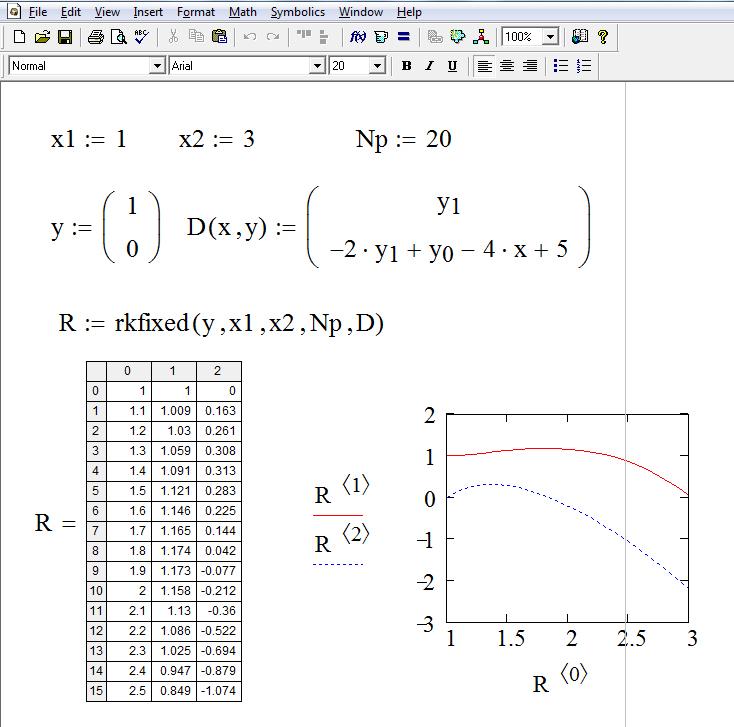 меются
также встроенные функции для решения
дифференциальных уравнений, например
функцияrkfixed.
меются
также встроенные функции для решения
дифференциальных уравнений, например
функцияrkfixed.
На рисунке приведена страница документа в приложении Mathcad с решением системы дифферен-циальных уравнений
![]()
![]()
на отрезке [1; 3].
Здесь x1, x2 – левая и правая границы интервала, на котором ищется решение; Np – число точек, в которых определяется решение; y0, y1 – начальные условия; D(x, y) – вектор правых частей системы.
На рисунке приведены также графики решения, характеризующие зависимость R(1, i) от R(0, i) и зависимость R(2, i) от R(0, i), т. е. зависимость y от x и зависимость z от x.
Назад
Приложение macromedia flash
Анимация формы. Для анимации формы нужно проделать следующие действия:
1. Создать исходный объект в первом кадре.
2. Выделить первый кадр на Timeline и на панели свойств Properties в поле Tween выбрать Shape. При этом в окошке Ease можно ввести число, которое задает скорость изменения промежуточных кадров.
3. Вставить пустой ключевой кадр (нажав <F7>) через нужное количество кадров от первого ключевого кадра. Создать новый объект, в который должен преобразоваться исходный.
4. Посмотреть результат, нажав клавиши <Ctrl> + <Enter> или выполнив команду Control / Play.
Для создания анимации с несколькими преобразованиями пункт 3 следует повторить нужное количество раз.
Чтобы применить анимацию формы к группам объектов или растровым изображениям, надо сначала разбить объекты на составляющие командой Modify / Break Apart. К тексту эту команду надо применить дважды, чтобы текст разбился на буквы, а они, в свою очередь, на составляющие.
Анимация движения. Можно анимировать расположение объекта, его размер, угол поворота, цвет, прозрачность. Для создания такой анимации следует:
1. Создать исходный объект. Выделить его инструментом Arrow Tool и выполнить команду Modify / Group.
2. Выделить первый кадр на Timeline и в инспекторе свойств Properties в поле Tween выбрать Motion (или выполнить команду Insert / Create Motion Tween).
3. Вставить следующий ключевой кадр через некоторое количество кадров от первого (нажав <F6>). При этом временная шкала Timeline должна окраситься в сиреневый цвет. Переместить объект в нужное место (пункт 3 повторяется нужное число раз.)
4. Посмотреть результат, нажав клавиши <Ctrl> + <Enter> или выполнить Control / Play.
На панели свойств можно отрегулировать скорость кадров (пункт Frame rate). Такая анимация предполагает движение фигуры из начального положения в конечное по кратчайшей траектории.
Анимация движения по заданной траектории. В приложении Macromedia Flash существует понятие ведущего слоя Guide Layer. На него можно поместить какие-либо комментарии, которые видны только в режиме редактирования фильма, и с его помощью можно также управлять траекторией перемещения объекта. Для создания анимации движения по заданной траектории надо: